Мазмұны
Excel ішіндегі ең көп қолданылатын функциялардың бірі - VLOOKUP функциясы және ол өте күшті. Егер функциясын VLOOKUP функциясымен пайдалану арқылы оны тиімдірек ете аламыз. Біз әртүрлі операцияларды орындау үшін осы екі функцияны бірге қолдана аламыз. Бұл мақалада Excel бағдарламасындағы Бірнеше IF шарты мен VLOOKUP VLOOKUP тиімділігін көрсету үшін Мысалы қолданамыз.
Тәжірибе жұмыс кітабын жүктеп алу
Өз бетіңізше жаттығу үшін келесі жұмыс кітабын жүктеп алыңыз.
Бірнеше IF шартымен VLOOKUP.xlsx
Кіріспе Excel бағдарламасына VLOOKUP функциясы
- Синтаксис
VLOOKUP(іздеу_мәні, кесте_массиві, col_index_num, [ауқым_іздеу])
- Аргументтер
іздеу_мәні: Берілген кестенің сол жақ бағанында ізделетін мән.
кесте_массиві: Ең сол жақ бағандағы іздеу_мәні іздейтін кесте.
түс_индекс_нөмірі: Кестедегі бағанның нөмірі қайдан мән қайтарылатын болады.
[ауқым_іздеу]: іздеу_мәні нақты немесе ішінара сәйкестігі қажет екенін айтады. Дәл сәйкестік үшін 0 , ішінара сәйкестік үшін 1 . Әдепкі 1 ( жартылай сәйкестік ). Бұл міндетті емес.
Excel IF функциясына кіріспе
- Синтаксис
IF(логикалық_сынақ, [мән_егер_шындық]) ,
Біз бірнеше бағандарда іздеу әрекетін орындау және аталған жемістің Бағасын қайтару үшін INDEX MATCH формуласын қолданамыз. Сонымен, төмендегі қадамдарды үйреніңіз.
ҚАДАМДАР:
- Алғашында G4 ұяшығын таңдаңыз.
- Содан кейін, формуланы теріңіз:
=INDEX(D5:D8,MIN(IF(B5:C8=F4,MATCH(ROW(B5:B8),ROW(B5:B8)),"")))
- Соңында Enter пернесін басыңыз.

🔎 Формула қалай жұмыс істейді?
- ROW(B5:B8)
Біріншіден, ROW функциясы сәйкес жол нөмірлерін қайтарады.
- МАТЧ(ROW(B5:B8),ROW(B5:B8) ))
Содан кейін MATCH формула шығыстары 1 , 2 , 3 болады. , және 4 .
- ЕГЕР(B5:C8=F4,МАТЧ(ҚОЛ(B5:B8),ҚОЛ(B5:B8)),"”)
IF функциясы B5:C8 ішіндегі әрбір ұяшықты F4 ұяшық мәнімен салыстырады және мәндерді қайтарады ол логикалық сынақ үшін ШЫН деп табады.
- MIN(IF(B5:C8=F4,MATCH(ROW(B5:B8),ROW(B5:B8) )),””))
MIN функциясы IF(B5) ішінен ең кіші мәнді ( 1 ) қайтарады. :C8=F4,MATCH(ROW(B5:B8),ROW(B5:B8)),””) шығыстар.
- INDEX(D5:D8,MIN() IF(B5:C8=F4,MATCH(ROW(B5:B8),ROW(B5:B8)),””)))
Соңында INDEX функциясы 150 қайтарады, ол D5:D8 ауқымындағы 1-ші жолда.
Толығырақ: Баған мен жолдағы бірнеше критерийлері бар Excel VLOOKUP
Қорытынды
Бұдан былай жұмыс істей аласыз Мысалдар -де көрсетілгендей Excel Бірнеше IF шарттарымен ВЛООКР . Оларды пайдалануды жалғастырыңыз және тапсырманы орындаудың басқа жолдары бар болса, бізге хабарлаңыз. Төмендегі түсініктеме бөлімінде пікірлеріңізді, ұсыныстарыңызды немесе сұрауларыңызды қалдыруды ұмытпаңыз.
[егер_жалған_мән])- Аргументтер
логикалық_тест: Логикалық операцияны тексереді.
[шын_мән]: Егер логикалық операция ақиқат болса, осы мәнді қайтарыңыз.
[мән_егер_жалған]: Егер логикалық операция жалған болса, осы мәнді қайтарыңыз.
9 Excel бағдарламасындағы бірнеше IF шарттары бар VLOOKUP мысалы
1. Жақсы немесе жаман алу үшін IF күйімен VLOOKUP функциясын пайдаланыңыз
Бірінші мысалда біз анықтаймыз. оқушының алған белгілі бір бағасы жақсы немесе нашар. Сондықтан тапсырманы орындау үшін төмендегі қадамдарды орындаңыз.
ҚАДАМДАР:
- Алдымен F5 ұяшығын таңдаңыз.
- Одан кейін формуланы теріңіз:
=IF(VLOOKUP("Frank",B5:D8,2,FALSE)>80,"Great","Good")
- Соңында Enter және ол нәтижені қайтарады.
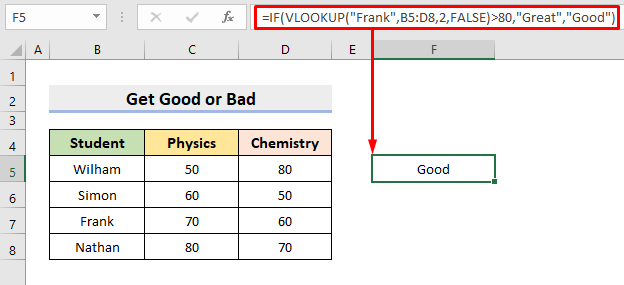
🔎 Формула қалай жұмыс істейді?
- VLOOKUP(“Frank”,B5:D8,2,FALSE)>80
VLOOKUP функциясы диапазонда Frank іздейді B5:D8 және 2-ші бағанында ( 70 ) белгісін қайтарады. Ақырында ол белгіні 80 үлкен немесе жоқ екенін тексереді.
- ЕГЕР(VLOOKUP(“Frank”,B5:D8,2,FALSE)> 80,“Тамаша”,”Жақсы”)
IF функциясы Жақсы қайтарады, себебі 70 үлкен емес 80 -ден.
Толығырақ оқу: Excel VBA: Біріктірілген болса және Немесе (3 мысал)
2. Кесілген мәнді өзгерту үшін VLOOKUP қолданбасын қолданыңыз. Excel бағдарламасындағы бірнеше IF шартымен
Енді біз кесу мәнін өзгерткіміз келедінемесе оны динамикалық еткіңіз келеді. Формуладағы мәнді көрсетудің орнына белгіні F4 ұяшығына қоямыз. Сонымен, Excel бағдарламасында Бірнеше IF шарты мен VLOOKUP басқару үшін осы Мысалы қадамдарды үйреніңіз.
ҚАДАМДАР:
- Алдымен F6 ұяшығын таңдаңыз.
- Кейін, формуланы теріңіз:
=IF(VLOOKUP("Frank",B5:D8,2,FALSE)>F4,"Great","Good")
- Соңында Enter пернесін басыңыз.
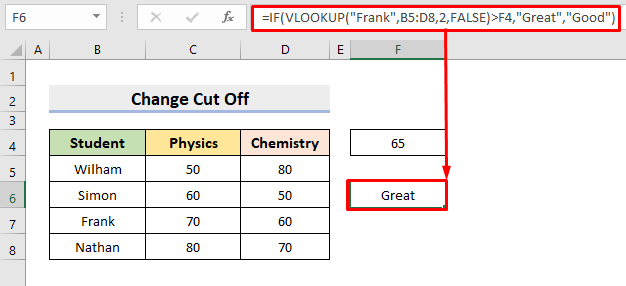
🔎 Формула қалай жұмыс істейді?
- VLOOKUP(“Frank”,B5:D8,2,FALSE)>F4
VLOOKUP функциясы B5:D8 ауқымында Frank іздейді және <ішінде ( 70 ) белгісін қайтарады. 1>2-ші баған. Содан кейін ол белгіні F4 ұяшық мәнінен ( 65 ) үлкен екенін тексереді.
- ЕГЕР(VLOOKUP(“Frank ”,B5:D8,2,FALSE)>F4,”Тамаша”,”Жақсы”)
Соңында, Егер функциясы Тамаша қайтарады себебі 70 65 мәнінен үлкен.
Толығырақ: Excel IF бірнеше ауқымдар арасында (4 тәсіл)
3. Бірнеше VLOOKUP & AMP арқылы бөлшек сауда бағасына негізделген жеңілдік бағасын алу мысалы; IF шарттары
Төмендегі деректер жинағында біз кейбір элементтердің бөлшек сауда бағаларын бекіттік. Бірақ, біз сізге VLOOKUP & IF функциялары. Сондықтан ноу-хау үшін процесті орындаңыз.
ҚАДАМДАР:
- Басында E5 ұяшығын таңдаңыз.
- Содан кейін теріңізформула:
- Соңында мәнді қайтару үшін Enter пернесін басыңыз.
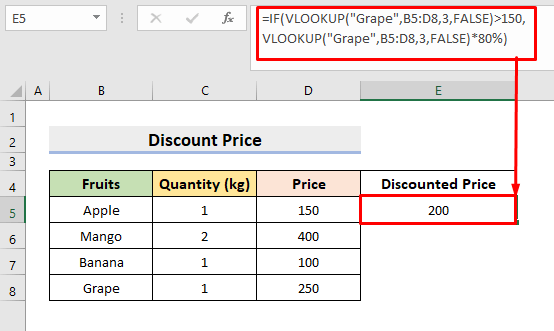
🔎 Формула қалай жұмыс істейді?
- VLOOKUP("Grape",B5:D8,3,FALSE)>150
VLOOKUP функциясы B5:D8 диапазонында Жүзім іздейді және бағаны қайтарады ( 250 ) 3-ші бағанында. Содан кейін ол бағаны 150 ден жоғары немесе жоқ болса салыстырады.
- VLOOKUP("Жүзім",B5:D8,3,FALSE)*80%
Бұл VLOOKUP функциясы B5:D8 ауқымында Жүзім іздейді және бағаны қайтарады ( 250 ) 3-ші бағанында. Содан кейін ол мәнді ,8 мәніне көбейтеді.
- ЕГЕР(VLOOKUP(“Grape”,B5:D8,3,FALSE)>150,VLOOKUP( “Grape”,B5:D8,3,FALSE)*80%)
Соңында, IF функциясы VLOOKUP(“Жүзім”,B5) қайтарады :D8,3,ЖАЛҒАН)*80% шығару VLOOKUP(“Grape”,B5:D8,3,FALSE)&g150 формуласы дұрыс.
Толығырақ: Ауқымдағы бірнеше шарттары бар Excel If мәлімдемесі (3 қолайлы жағдай)
4. Excel VLOOKUP, IF & ISNA бірнеше шарттармен жұмыс істейді
Біз белгілі бір жемістің деректер жинағында бар-жоғын іздейміз және бар болса, бағасын қайтарамыз. Енді Мысалды Бірнеше IF Шарты мен VLOOKUP орындаңыз Excel .
ҚАДАМДАР:
- Алғашында G4 ұяшығын таңдаңыз.
- Сосын , формуланы теріңіз:
=IF(ISNA(VLOOKUP(F4,B5:D8,3,FALSE)),"Not Present",VLOOKUP(F4,B5:D8,3,FALSE))
- Соңында Enter пернесін басыңыз.
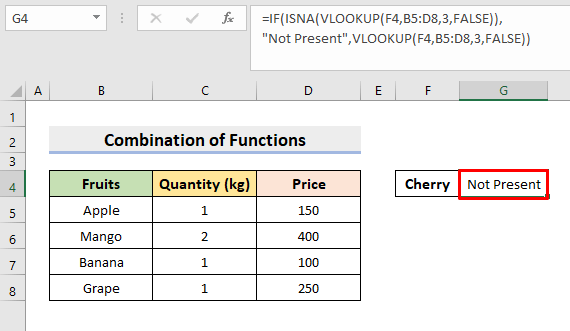
🔎 Формула қалай жұмыс істейді?
- VLOOKUP(F4,B5:D8,3, ЖАЛҒАН)
VLOOKUP функциясы B5 ауқымындағы F4 ұяшық мәнін ( Шие ) іздейді :D8 .
- ISNA(VLOOKUP(F4,B5:D8,3,FALSE))
ISNA функциясы VLOOKUP(F4,B5:D8,3,FALSE) шығыстың қол жетімді немесе жоқ екенін білу үшін іздейді.
- IF(ISNA(VLOOKUP) (F4,B5:D8,3,ЖАЛҒАН)),"Жоқ",ВLOOKUP(F4,B5:D8,3,ЖАЛҒАН))
Егер функция ' Ешқандай ' қайтарады, себебі Шие берілген деректер жинағында қолжетімсіз.
Толығырақ: Excel бағдарламасындағы бірнеше шарты бар VBA IF мәлімдемесі ( 8 Әдіс)
5. Excel бағдарламасында VLOOKUP көмегімен ең жақсы дүкенді таңдау мысалы
VLOOKUP функциясының тағы бір қолданылуы - біз бірнеше дүкендерді ең жақсы мәмілені табыңыз. Мұнда біз 1-дүкен G2 ұяшығына қойдық. Олай болса, операцияны орындау үшін қадамдарды орындаңыз.
ҚАДАМДАР:
- Ең алдымен, G5 ұяшығын теру үшін таңдаңыз. формула:
=IF($G$2="Shop 1",VLOOKUP(F5,B5:D7,2,FALSE),VLOOKUP(F5,B5:D7,3,FALSE))
- Кейіннен Enter пернесін басып, Автотолтыруды пайдаланыңыз құралы қалғанын толтыру үшін.
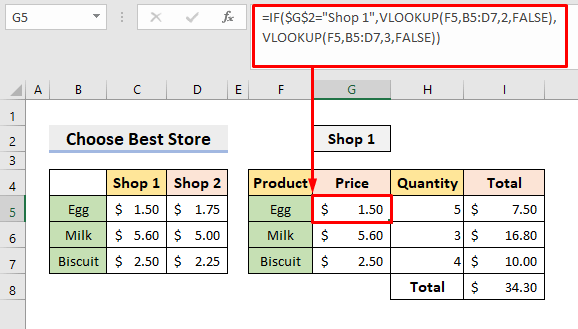
🔎 Формула қалайЖұмыс?
- VLOOKUP(F5,B5:D7,2,FALSE)
VLOOKUP функциясы F5 ұяшық мәнін ( Жұмыртқа ) B5:D7 диапазонында іздейді және ішіндегі мәнді ( $1,50 ) қайтарады. 2-ші баған.
- VLOOKUP(F5,B5:D7,3,FALSE)
Бұл VLOOKUP функциясы F5 ұяшық мәнін ( Жұмыртқа ) B5:D7 диапазонында іздейді және $1,75 мәнін қайтарады>3-ші баған.
- ЕГЕР($G$2=”Дүкен 1″,ВЛООКАП(F5,B5:D7,2,FALSE),VLOOKUP(F5,B5:D7) ,3,ЖАЛҒАН))
IF функциясы G2 ұяшық мәнін ( 1-дүкен ) ' 1-дүкен '. Бұл дұрыс болғандықтан, функция $1,50 қайтарады. Егер G2 ұяшық мәні 2-дүкен болса, ол $1,75 қайтарар еді.
Толығырақ оқу: Бірнеше ретті пайдалану жолы Excel бағдарламасындағы мәтіні бар IF мәлімдемелері (6 жылдам әдіс)
6. Excel бағдарламасындағы 2 кестеден тұратын VLOOKUP мысалы
Осы уақытқа дейін біз деректерді алу үшін бір кестені қолдандық. Бұл мысалда сілтеме ретінде 2 кестелерді қолданамыз. Сондықтан, Excel<2 бағдарламасында Бірнеше IF шарты мен 2 кестеде VLOOKUP орындау үшін осы Мысалы келесі қадамдарын үйреніңіз>.
ҚАДАМДАР:
- F6 ұяшығын таңдаңыз.
- Формуланы теріңіз:
=VLOOKUP(F5, IF(F4="January", B6:D7, B11:D12), 3, FALSE)
- Соңында Enter пернесін басыңыз, сонда ол Таза сатылымдар <2 қайтарады> Симон .
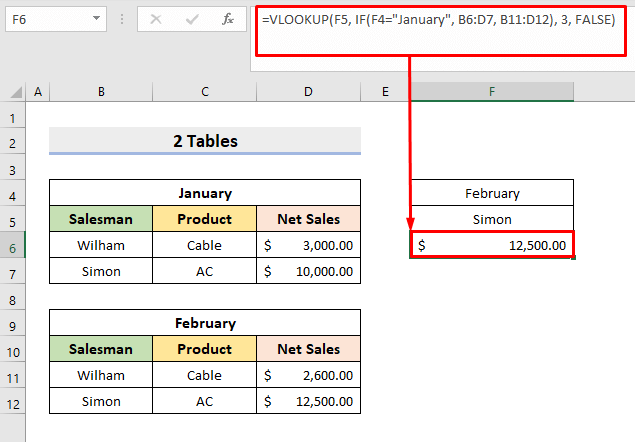
🔎 Формула қалайЖұмыс?
- IF(F4=”Қаңтар”, B6:D7, B11:D12)
Егер функциясы F4 ұяшық мәнін ( ақпан ) қаңтар мен салыстырады және логикалық сынақ ретінде B11:D12 ауқымын қайтарады. жалған.
- VLOOKUP(F5, IF(F4=”қаңтар", B6:D7, B11:D12), 3, FALSE)
VLOOKUP функциясы F5 ұяшық мәнін ( Симон ) B11:D12 диапазонында іздейді және Таза сатылымдарды қайтарады $12,500,00 3-ші бағанға.
7. IF функциясының логикалық сынағы
Excel VLOOKUP
Сонымен қатар, біз VLOOKUP функциясы IF функцияның аргумент бөліміндегі. Операцияны орындау үшін келесі процедураны қараңыз.
ҚАДАМДАР:
- Ең алдымен формуланы теру үшін G4 ұяшығын таңдаңыз. :
=IF(VLOOKUP(F4, B5:D8, 2, FALSE)="Available", "In Stock", "Not in Stock")
- Келесі Enter пернесін басыңыз. Осылайша, сіз нәтижені көресіз.
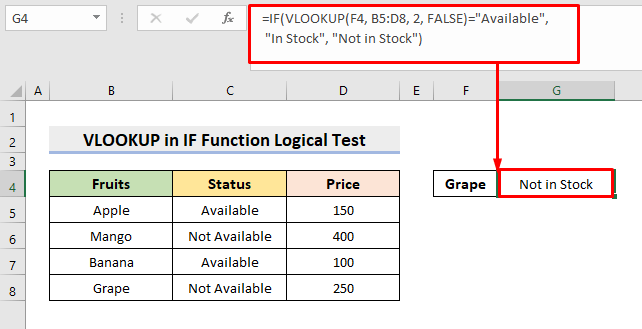
🔎 Формула қалай жұмыс істейді?
- VLOOKUP(F4, B5:D8, 2, FALSE)=”Қол жетімді”
VLOOKUP функциясы F4 ұяшық мәнін іздейді ( Жүзім ) B5:D8 диапазонында және 2-ші бағандағы мәнді ( Қолжетімсіз ) Қолжетімдімен салыстырады .
- Егер(VLOOKUP(F4, B5:D8, 2, FALSE)="Қол жетімді", "Қосымда", "Қоймада жоқ")
Соңында, Егер функциясы Қойымда жоқ VLOOKUP(F4, B5:D8, 2, FALSE)=“Қол жетімді” күйінде қайтарады. 2>шығыс болып табыладыжалған.
Толығырақ оқу: 3 шарты бар Excel IF функциясы
Ұқсас көрсеткіштер
- IF Excel формуласында ЖӘНЕ бар (7 мысал)
- Excel VBA: If-пен және бірнеше шарттар үшін біріктіру
- Бірнеше критерийлермен және бірнеше шарттармен VLOOKUP Нәтижелер (8 мысал)
8. IF функциясымен VLOOKUP бағанын динамикалық түрде таңдаңыз
Бұл мысалда VLOOKUP үшін динамикалық баған жасағымыз келеді. функция. Осы себепті біз IF функциясын қолданамыз. Сондықтан, Excel<бағдарламасында Бірнеше IF шарт мен VLOOKUP орындау үшін төмендегі Мысалы арқылы өтіңіз. 2>.
ҚАДАМДАР:
- Басында C11 ұяшығын таңдаңыз. Мұнда формуланы теріңіз:
=VLOOKUP(B11, B5:D8, IF($C$10="Physics", 2, 3), FALSE)
- Одан кейін Enter пернесін басыңыз және ол деректерді төгіп тастайды. Серияны аяқтау үшін Автотолтыру пайдаланыңыз.
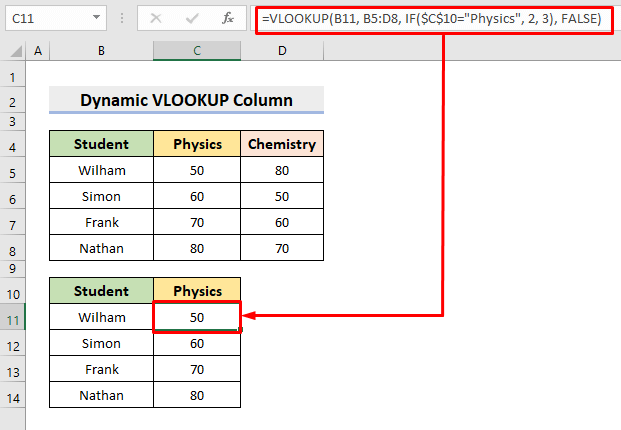
🔎 Формула қалай жұмыс істейді?
- IF($C$10=”Физика”, 2, 3)
IF функциясы C10 салыстырады ұяшық мәні ( Физика ) формулада берілгендей Физика мен бірге. Содан кейін ол логикалық сынақ ақиқат болғандықтан 2 қайтарады.
- VLOOKUP(B11, B5:D8, IF($C$10=”Физика", 2, 3), FALSE)
Соңында VLOOKUP функциясы B11 ұяшық мәнін ( Уилхэм ) іздейді. диапазоны B5:D8 және 2-ші бағандағы мәнді қайтарады ( 50 ).
Толығырақ: Excel VBA: Бірнеше шарты бар If then Else мәлімдемесі (5 мысал)
9. Excel бағдарламасында бірнеше IF шарты бар күндерге VLOOKUP қолдану мысалы
Сонымен қатар, біз күндер үшін VLOOKUP қолданыңыз. Сонымен, Excel бағдарламасында Бірнеше IF шарты мен Күндер үшін VLOOKUP қолдану үшін осы Мысалы қадамдарын үйреніңіз.
ҚАДАМДАР:
- G4 ұяшығын басыңыз.
- Формуланы теріңіз:
=VLOOKUP(F4,IF((C5:C8>=F5)*(C5:C8<=F6),B5:D8,""),3,FALSE)
- Соңында Enter пернесін басыңыз.
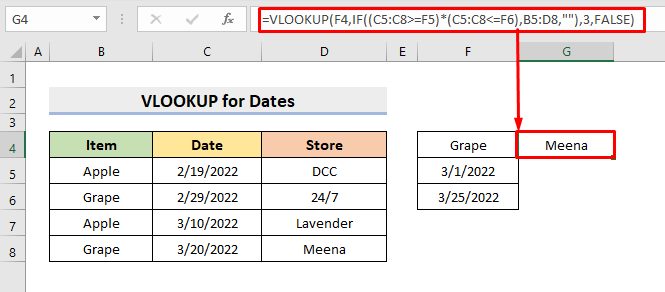
🔎 Формула қалай жұмыс істейді?
- IF((C5:C8>=F5)*(C5:C8<=F6),B5: D8,””)
IF функциясы C5:C8 диапазонының әрбір ұяшығын F5 мен салыстырады және F6 ұяшық мәндері. Кейін логикалық сынақ ақиқат болғандықтан, ол B5:D8 ауқымын қайтарады.
- VLOOKUP(F4,IF((C5:C8>=F5))*( C5:C8<=F6),B5:D8,””),3,FALSE)
Соңында, VLOOKUP функциясы F4 <іздейді. 2>ұяшық мәні ( Жүзім ) B5:D8 ауқымында және 3-ші бағандағы мәнді қайтарады ( Meena ).
Толығырақ: Excel if функциясы бірнеше шарты бар (Егер кірістірілген болса)
Excel бағдарламасындағы бірнеше IF шарты бар VLOOKUP бағдарламасының балама мысалы
1. Көмекші бағаны Excel бағдарламасындағы бірнеше шарттар үшін
Біз Excel бағдарламасында бірнеше шарттар үшін көмекші баған жасай аламыз. Сондықтан көмекшіні кірістіру үшін қадамдарды орындаңызбаған.
ҚАДАМДАР:
- Алдымен D5 ұяшығын таңдаңыз.
- Содан кейін формуланы теріңіз:
=B5&"|"&C5
- Одан кейін Enter пернесін басыңыз және ол мәнді қайтарады. Қатарларды толтыру үшін Автотолтыру пәрменін пайдаланыңыз.
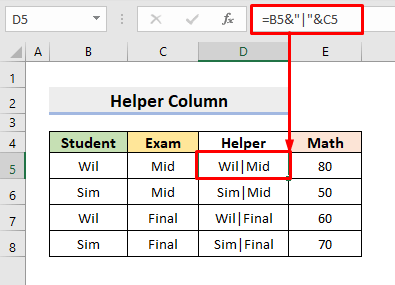
- Кейін формуланы теру үшін H5 ұяшықты таңдаңыз:
=VLOOKUP($G5&"|"&H$4,$D$5:$E$8,2,0)
- Аяқтау үшін Enter және Автотолтыру түймесін басыңыз қалғаны.
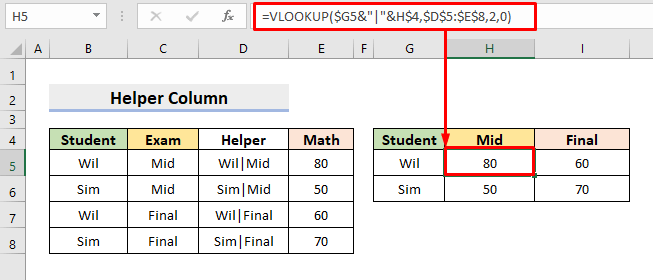
Мұнда VLOOKUP функциясы $G5&бірге.
- VLOOKUP($G5&”

